X
Questo articolo è stato scritto in collaborazione con il nostro team di editor e ricercatori esperti che ne hanno approvato accuratezza ed esaustività.
Il Content Management Team di wikiHow controlla con cura il lavoro dello staff di redattori per assicurarsi che ogni articolo incontri i nostri standard di qualità.
Questo articolo è stato visualizzato 17 803 volte
Questo articolo spiega come pubblicare un nuovo stato di WhatsApp. È bene precisare che non è possibile modificare uno stato esistente, però è possibile eliminarlo e crearne uno nuovo che potrà essere visualizzato da tutti i tuoi contatti.
Passaggi
Metodo 1
Metodo 1 di 2:
iPhone
-
1Avvia l'app di WhatsApp. È caratterizzata da un'icona a forma di fumetto al cui interno è visibile una cornetta telefonica su sfondo verde. Se hai eseguito il login con il tuo account, verrà visualizzata l'ultima schermata che hai usato prima di chiudere l'app.
- Se non hai ancora eseguito l'accesso a WhatsApp, segui le istruzioni che appariranno sullo schermo per poter continuare.
-
2
-
3Accedi all'elenco dei tuoi stati. Tocca la voce Il mio stato, collocata nella parte superiore dello schermo.
- Se vuoi aggiungere un nuovo stato senza cancellare quello precedente (o se non hai uno stato da eliminare), salta al passaggio di questa sezione che spiega come creare un nuovo stato.
-
4Tocca l'opzione Modifica. È collocata nell'angolo superiore destro dello schermo.
-
5Seleziona uno stato. Tocca lo stato che vuoi eliminare. Dovrebbe apparire un segno di spunta sul lato sinistro dello stato che hai scelto.
- Se vuoi eliminare più di uno stato, selezionali tutti uno a uno.
-
6Premi il pulsante Elimina. Apparirà nell'angolo inferiore destro dello schermo dopo che avrai selezionato almeno uno stato da cancellare.
-
7Seleziona l'opzione Elimina 1 aggiornamento allo stato quando richiesto. Apparirà in rosso nella parte inferiore dello schermo. Lo stato selezionato verrà rimosso dall'elenco Il mio stato.
- Se hai scelto più di uno stato, la dicitura dell'opzione in oggetto varierà di conseguenza, per esempio Elimina 3 aggiornamenti allo stato.
-
8Crea un nuovo stato. Tocca l'icona a forma di fotocamera posta sulla destra della sezione Il mio stato, visibile nella parte superiore della pagina, quindi scatta una nuova foto (o selezionane una esistente) del soggetto che vuoi usare come stato.
- Se vuoi pubblicare solo un messaggio di testo, tocca l'icona a forma di matita, anch'essa collocata sulla destra della sezione Il mio stato, quindi digita il messaggio che desideri.
-
9Pubblica il tuo stato. Tocca l'icona "Invia" posta nell'angolo inferiore destro dello schermo.
- Il tuo nuovo stato rimarrà visibile a tutti i tuoi contatti di WhatsApp per le prossime 24 ore, dopodiché verrà cancellato automaticamente.
Pubblicità
Metodo 2
Metodo 2 di 2:
Dispositivi Android
-
1Avvia l'app di WhatsApp. È caratterizzata da un'icona a forma di fumetto al cui interno è visibile una cornetta telefonica su sfondo verde. Se hai eseguito il login con il tuo account, verrà visualizzata l'ultima schermata che hai usato prima di chiudere l'app.
- Se non hai ancora eseguito l'accesso a WhatsApp, segui le istruzioni che appariranno sullo schermo per poter continuare.
-
2Tocca la scheda Stato. È collocata nell'angolo superiore dello schermo.
- Se, quando hai avviato l'app di WhatsApp, è apparsa la pagina dell'ultima chat a cui hai partecipato, premi il pulsante "Indietro" collocato nell'angolo superiore sinistro dello schermo per tornare alla schermata principale dell'applicazione.
-
3Premi il pulsante ⋯. È collocato sulla destra della sezione "Il mio stato". Verrà visualizzato l'elenco di tutti gli stati attualmente attivi.
- Se vuoi aggiungere un nuovo stato senza cancellare quello precedente (o se non hai uno stato da eliminare), salta al passaggio di questa sezione che spiega come creare un nuovo stato.
-
4Seleziona uno stato. Tieni il dito premuto sullo stato che vuoi cancellare finché non apparirà un segno di spunta sulla sinistra. A questo punto puoi sollevare il dito dallo schermo.[1]
- Se vuoi eliminare più di uno stato, selezionali uno a uno dopo aver scelto il primo.
-
5
-
6Premi il pulsante Elimina quando richiesto. In questo modo tutti gli stati che hai selezionato verranno cancellati.
-
7Crea un nuovo stato. Tocca l'icona a forma di fotocamera posta nella parte inferiore destra dello schermo, quindi scatta una nuova foto (o selezionane una esistente) del soggetto che vuoi usare come stato.
- Se vuoi pubblicare solo un messaggio di testo, tocca l'icona a forma di matita collocata sotto a quella a forma di fotocamera, quindi digita il messaggio che desideri.
-
8Pubblica il tuo stato. Tocca l'icona "Invia" , posta nell'angolo inferiore destro dello schermo.
- Il tuo nuovo stato rimarrà visibile a tutti i tuoi contatti di WhatsApp per le prossime 24 ore, dopodiché verrà cancellato automaticamente.
Pubblicità
Consigli
- Lo "Stato" di WhatsApp è una funzionalità simile alle "Storie" di Snapchat che permette di pubblicare un messaggio, una foto o un video che tutti i tuoi contatti di WhatsApp potranno visualizzare per 24 ore, dopodiché verrà automaticamente eliminato.
Pubblicità
Avvertenze
- Quando cancelli lo stato di WhatsApp verrà rimosso anche dal dispositivo di tutte le persone a cui l'hai inviato tramite messaggio.
Pubblicità
Riferimenti
Informazioni su questo wikiHow
Pubblicità
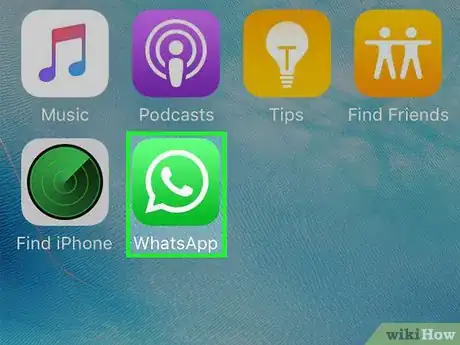
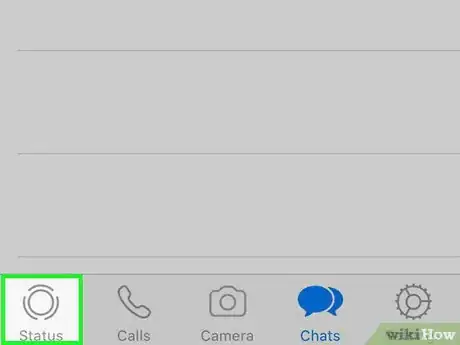

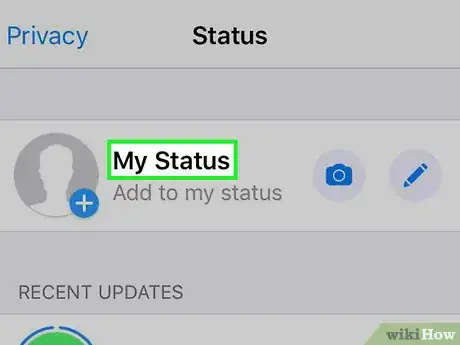
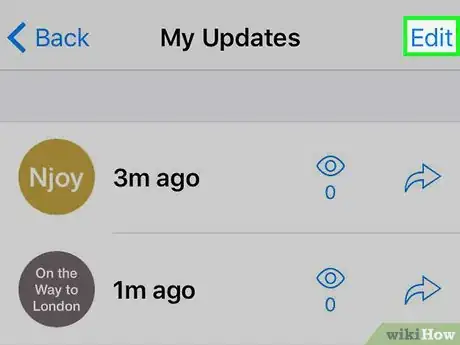
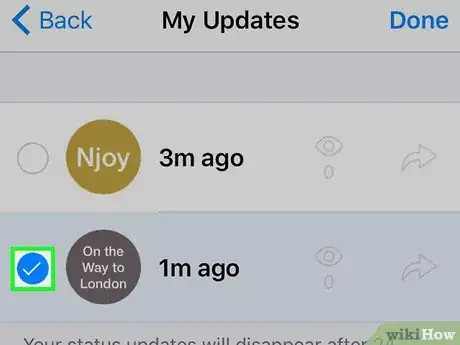
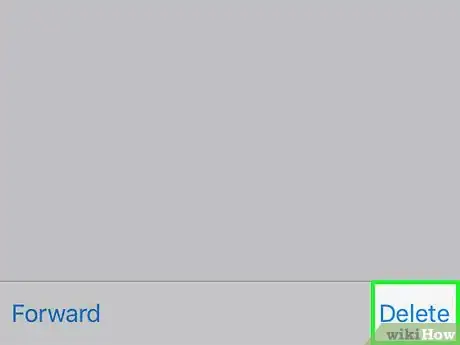
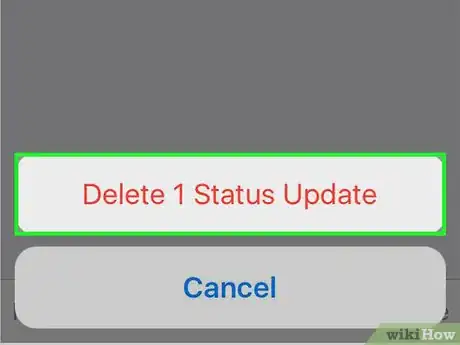
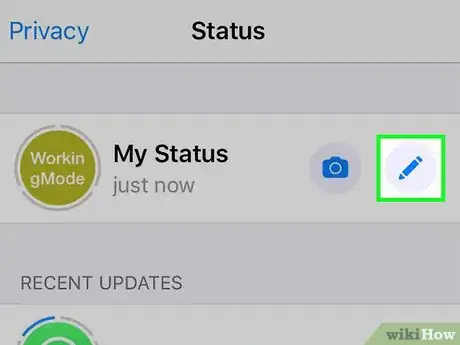
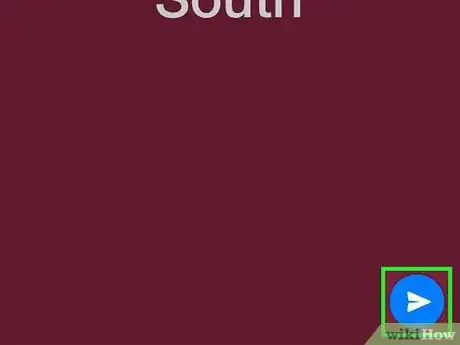

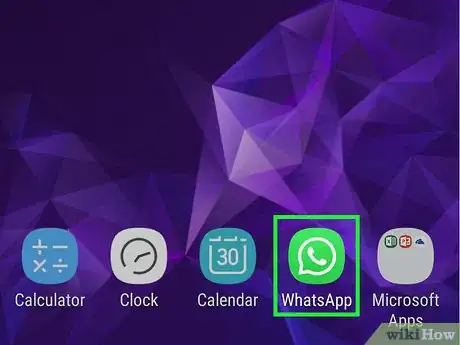
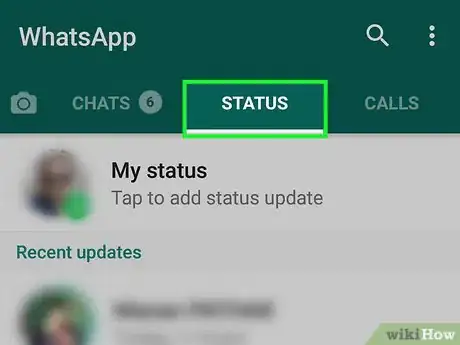
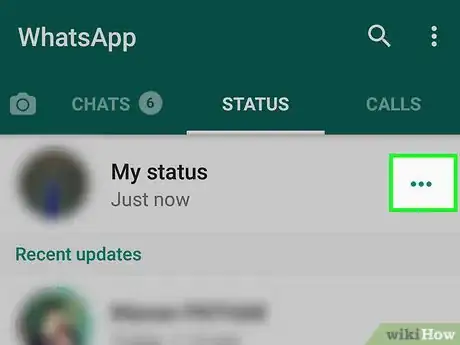
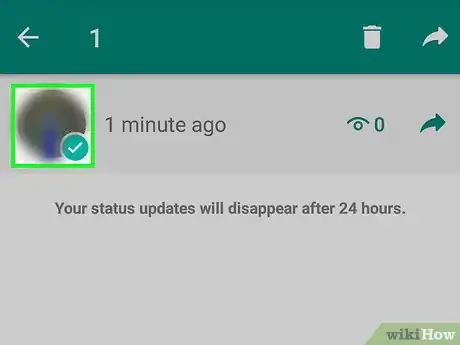
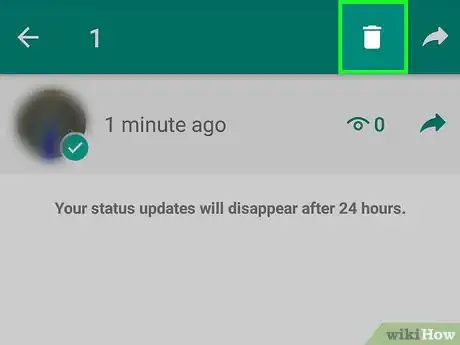

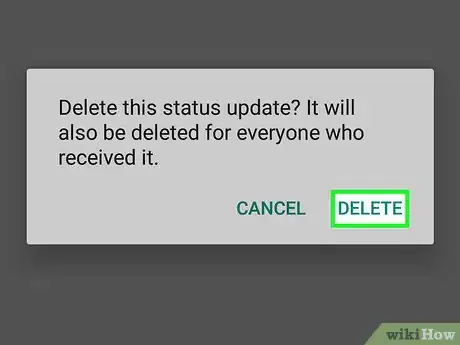
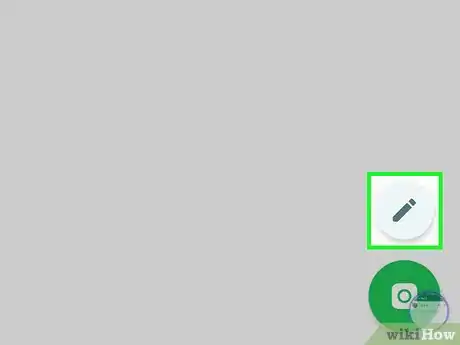
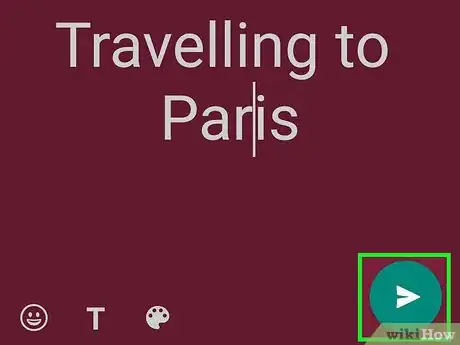



















Il Content Management Team di wikiHow controlla con cura il lavoro dello staff di redattori per assicurarsi che ogni articolo incontri i nostri standard di qualità. Questo articolo è stato visualizzato 17 803 volte